ASUSノートパソコンが突然起動しなくなり、ライトが点滅するというトラブルは、データの消失リスクを伴うため非常に焦る状況です。
この記事では、考えられる原因と具体的な対処法について詳しく解説します。データが失われないようにするための適切なステップを踏みながら、解決に向けて進めていきましょう。
目次
ASUSノートパソコンが起動しない原因
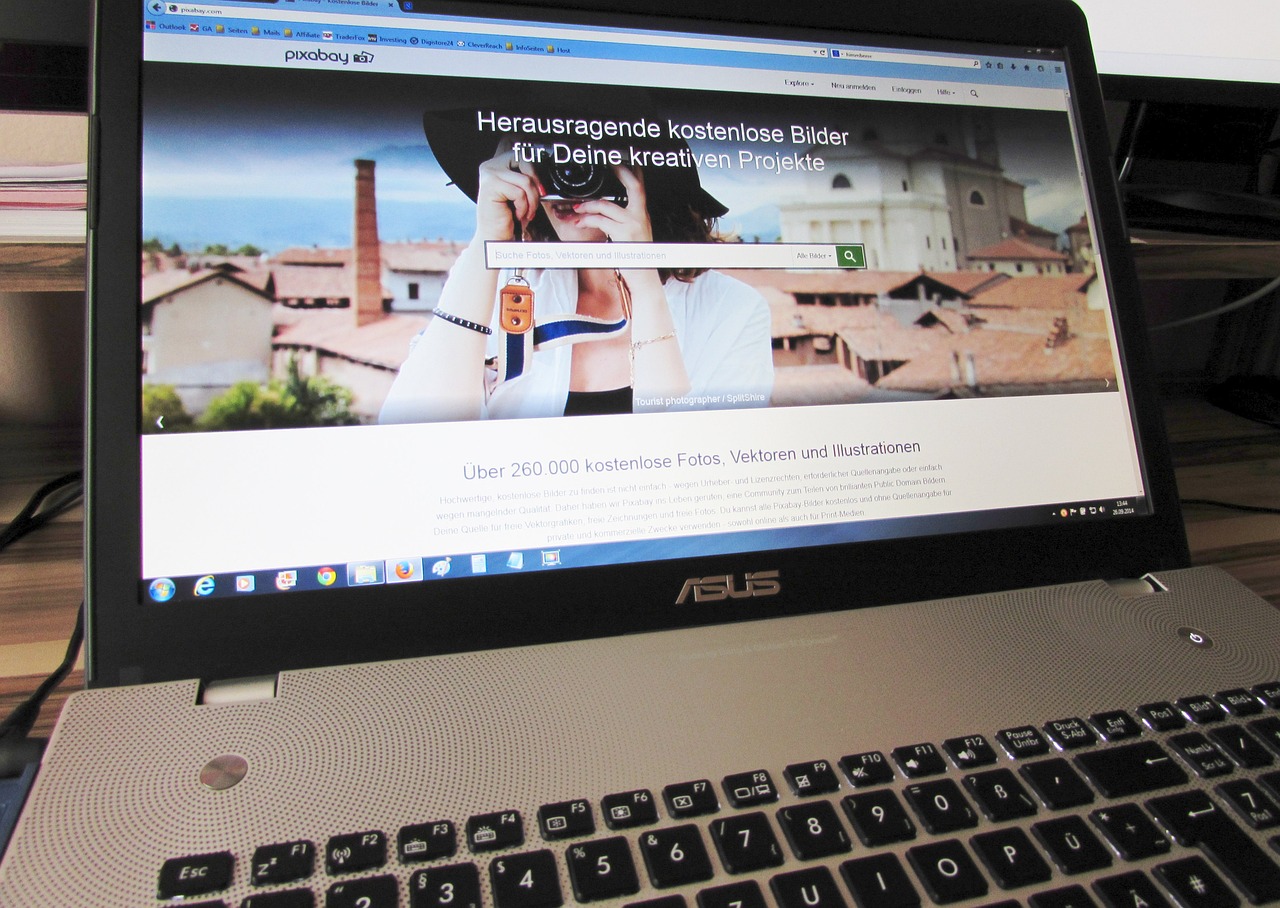
ASUSノートパソコンが起動しない場合、いくつかの原因が考えられます。ここでは、主にランプが点滅するトラブルに焦点を当て、その背後にある原因を解説します。
ASUSノートパソコンが起動しない場合の全般的な原因と対処法を解説した記事はこちら
電源供給の問題
ASUSノートパソコンが起動しない場合、まず疑うべきは電源供給に関するトラブルです。電源アダプターやバッテリーが正常に機能していないと、パソコンは電力を得られず起動できません。
- 電源アダプターがコンセントにしっかり差し込まれていることを確認する。
- 別の電源アダプターを使用して起動を試みる。
- バッテリーを取り外し、ACアダプターのみで起動を試す。
これらの手順で改善が見られない場合、電源ユニット自体に問題がある可能性が高く、修理または交換が必要になります。
ハードウェアの故障(RAM、HDD/SSD、マザーボードなど)
ハードウェアが故障している場合も、ASUSノートパソコンは起動しません。特にRAMやHDD/SSD、マザーボードに問題がある場合、パソコンは正常に動作できず、ランプが点滅することがあります。
- RAMを取り外し、別のスロットに挿し直してみる。
- HDDやSSDの接続を確認し、緩んでいる場合は差し直す。
- マザーボードに明らかな損傷がないか確認する。
ハードウェアに物理的な損傷がある場合、自力で修理するのは困難です。その際は、データの消失を防ぐため、データ復旧業者に相談することを強くおすすめします。
ソフトウェアの問題
ソフトウェアに問題が発生している場合、ASUSノートパソコンは起動しないことがあります。特にOSが破損している場合や、重要なシステムファイルが失われている場合にこの問題が発生します。
- 「セーフモード」で起動を試みる。電源ボタンを押しながらF8キーを連打し、メニューから「セーフモード」を選択。
- システム復元を試す。コントロールパネルから「システムの復元」を選択し、以前の正常な状態に戻す。
- OSを再インストールする。ただし、この場合はデータが消失する可能性があるため、データ復旧の手段を考慮することが重要です。
BIOSの不具合
BIOSに問題があると、パソコンは正しく起動しないことがあります。BIOSの設定ミスやバージョンの古さが原因で、ASUSノートパソコンが起動できない場合があります。
- 電源投入後、F2キーを押してBIOS設定にアクセスする。
- BIOSの初期化を実行する。「Load Setup Defaults」を選択して設定をリセット。
- BIOSのアップデートを行う。ASUS公式サイトから最新のBIOSバージョンをダウンロードし、手順に従って更新する。
BIOSの問題は、手順を誤るとパソコンの起動自体が不可能になるリスクがあります。自信がない場合は、専門家に依頼するのが安全です。
ASUSノートパソコンが起動しないときの対処法
次に、ASUSノートパソコンが起動しない場合の具体的な対処法を紹介します。これらの手順を一つずつ試し、問題を解決していきましょう。
電源アダプターやバッテリーの確認
電源アダプターやバッテリーに問題がある場合、ノートパソコンは起動しません。以下の手順で、電源供給の問題を解決しましょう。
- 電源アダプターが正常に動作しているか確認する。
- バッテリーを取り外し、ACアダプターのみで起動を試みる。
- 別の電源アダプターやコンセントで試す。
ハードウェアのリセット
ハードウェアの問題が原因で起動しない場合は、ハードウェアのリセットが有効です。以下の手順でリセットを実行してください。
- ノートパソコンの電源を切り、バッテリーを取り外す。
- 電源ボタンを15秒以上押し続け、残留電力を放電させる。
- バッテリーを戻し、ACアダプターを接続して再起動する。
RAMやHDD/SSDの確認
ハードウェアが原因で起動しない場合、RAMやHDD/SSDの接続不良や故障が考えられます。以下の手順を試してください。
- RAMを取り外し、再度挿入してみる。
- HDDやSSDが正しく接続されているか確認する。
- 別のスロットや別のデバイスでの動作確認を行う。
セーフモードでの起動
ソフトウェアに問題がある場合、セーフモードで起動することでトラブルを解消できる可能性があります。以下の手順でセーフモードを試してみましょう。
- 電源ボタンを押しながら、F8キーを連打する。
- 表示されたメニューから「セーフモード」を選択する。
- セーフモードで起動できた場合、システム復元やウイルススキャンを実行する。
BIOSの確認と更新
BIOSの設定が原因で起動しない場合、BIOSを初期化するか、アップデートすることで解決することがあります。
- 電源を入れてすぐにF2キーを押し、BIOS設定にアクセスする。
- 「Load Setup Defaults」を選んでBIOSを初期化する。
- ASUSの公式サイトから最新のBIOSをダウンロードし、アップデートを実行する。
データ復旧業者への相談
上記の対処法をすべて試しても解決しない場合や、データの消失が心配な場合は、データ復旧業者に相談することを強く推奨します。特に、物理的なハードウェアの故障が原因であれば、プロの手でデータを復旧してもらう必要があります。
データ復旧業者は、パソコンが全く起動しない場合でも、内蔵されているHDDやSSDからデータを取り出せる可能性があります。大切なデータが失われる前に、専門家に依頼して安全な方法で復旧を試みましょう。
自力で対応できない場合はデータ復旧の専門業者に相談する

自力で対応できない場合や、機器が物理的に破損している場合、個人での修復は困難です。重要なデータが含まれている場合、データ復旧専門業者に依頼するのが最も安全です。
データ復旧業者では、問題の根本原因を特定し、安全にデータを回復する最善の方法を提案できます。デジタルデータリカバリーでは、相談から初期診断・お見積りまで24時間365日体制で無料でご案内しています。まずは復旧専門のアドバイザーへ相談することをおすすめします。
デジタルデータリカバリーの強み

デジタルデータリカバリーは「データ復旧専門業者17年連続データ復旧国内売上No.1」(※1)の実績を持つデータ復旧業者です。
データ復旧の技術力として、一部復旧を含む復旧件数割合91.5%(※2)を誇っています。
他社で「復旧不可能」と判断された機器を、当社が復旧に成功した事例は数えきれません。実際に、他社対応後のご相談だけでも7,300件を超えています。
これこそが“データ復旧の最後の砦”と呼ばれる理由です。どんな状態でも、諦める前にまずはご相談ください。最善を尽くしてデータを取り戻します。
※1:データ復旧専門業者とは、自社及び関連会社の製品以外の製品のみを対象に保守及び修理等サービスのうちデータ復旧サービスを専門としてサービス提供している企業のこと。第三者機関によるデータ復旧サービスでの売上の調査結果に基づく(算出期間:2007年~2020年)
※2:2023年10月実績。一部復旧:完全復旧に至らなかったが、一部復旧できた場合。完全復旧:復旧希望データを100%復旧できた場合。
初期診断・相談・見積まで無料で対応可能
初期診断とは、機器に発生した障害の原因を正確に特定し、復旧の可否や復旧方法を確認する工程です。デジタルデータリカバリーでは、経験豊富な技術者が「初期診断」を行い、内部の部品にダメージを与えることなく問題を見つけます。
データ障害のパターン15,000種類以上もありますが、「ご相談件数46万件超」(算出期間:2011年1月1日~)を持つ当社は、それぞれの障害原因をデータベースから即座に情報を引き出し、原因を正確に特定できる体制を整えています。
よくある質問
いえ、かかりません。当社では初期診断を無料で実施しています。お客様の機器に初期診断を行って初めて正確なデータ復旧の費用がわかりますので、故障状況を確認しお見積りをご提示するまで費用は頂いておりません。
※ご郵送で機器をお預けいただいたお客様のうち、チェック後にデータ復旧を実施しない場合のみ機器の返送費用をご負担頂いておりますのでご了承ください。
機器の状態によって故障の程度が異なりますので、復旧完了までにいただくお時間はお客様の機器お状態によって変動いたします。
弊社は、復旧完了までのスピードも強みの1つで、最短即日復旧・ご依頼の約8割を48時間以内に復旧完了などの実績が多数ございます。ご要望に合わせて柔軟に対応させていただきますので、ぜひご相談ください。
営業時間は以下の通りになっております。
365日24時間、年中無休でお電話でのご相談・復旧作業・ご納品・アフターサービスを行っています。お困りの際は是非ご相談ください。
電話受付:0:00~24:00 (24時間対応)
電話番号:0800-333-6302
来社受付:9:30~21:00
復旧できる可能性がございます。
弊社では他社で復旧不可となった機器から、データ復旧に成功した実績が多数ございます。 他社大手パソコンメーカーや同業他社とのパートナー提携により、パートナー側で直せない案件を数多くご依頼いただいており、様々な症例に対する経験を積んでおりますのでまずはご相談ください。
この記事を書いた人

デジタルデータリカバリー データ復旧エンジニア
累計相談件数46万件以上のデータ復旧サービス「デジタルデータリカバリー」において20年以上データ復旧を行う専門チーム。
HDD、SSD、NAS、USBメモリ、SDカード、スマートフォンなど、あらゆる機器からデータを取り出す国内トップクラスのエンジニアが在籍。その技術力は各方面で高く評価されており、在京キー局による取材実績も多数。2021年に東京都から復旧技術に関する経営革新優秀賞を受賞。












































